Hoe configureer ik ADSL en telefonie op FRITZ!Box Fon WLAN 7113
- Stap 1 - De web interface openen
- Stap 2 - Taalkeuze
- Stap 3 - Regionale instellingen
- Stap 4 - Herstarten
- Stap 5 - Administrator wachtwoord instellen
- Stap 6 - Welkom scherm
- Stap 7 - Wizard verlaten
- Stap 8 - Wizards
- Stap 9 - Advanced Settings
- Stap 10 - Online Monitor
- Stap 11 - Operation Mode
Volledige handleiding downloaden (.pdf)
Basisconfiguratie
De basis configuratie wizard komt enkel te voorschijn als u de Fritz!Box voor de eerste keer aansluit of na een reset naar fabrieksinstellingen.
Stap 1 - De web interface openen
Open uw web browser (Internet Explorer, Firefox,…) en ga naar: http://fritz.box
Stap 2 - Taalkeuze
Vervolgens krijgt de wizard te zien voor de eerste basis configuratie, de standaard taal is het Duits.
U kiest hier voor English of een andere taal indien gewenst. Druk vervolgens op Weiter (Next).
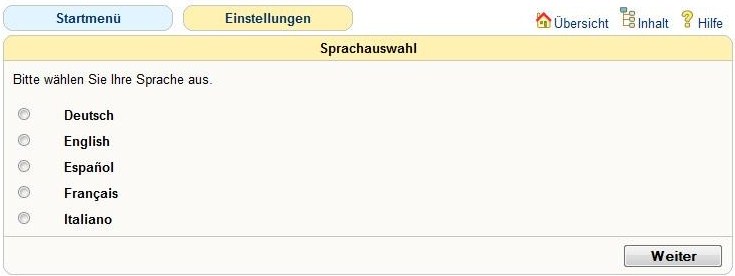 |
Stap 3 - Regionale instellingen
De taal van de web interface is nu veranderd naar de gekozen taal; in dit geval is dit het Engels.
U krijgt nu het scherm te zien om de regionale instellingen te kiezen.
In de combo box kiest u voor Netherlands en vervolgens voor Apply.
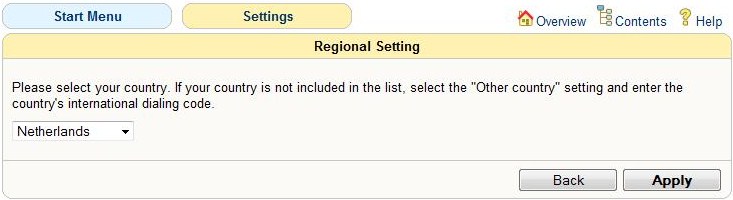 |
Stap 4 - Herstarten
Nu zal de Fritz!Box automatisch herstarten en na ongeveer 1 minuut kan u klikken op To Overview om naar de overzichtspagina te gaan van de Fritz!Box.
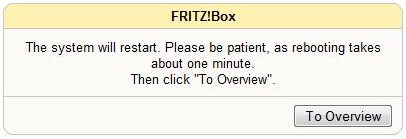 |
Stap 5 - Administrator wachtwoord instellen
Eerst wordt u nog gevraagd of u een wachtwoord wenst in te stellen.
Hiermee kan u ongewenste toegang tot uw Fritz!Box en zijn instellingen te vermijden.
Indien u het wachtwoord later wenst in te stellen, kan u het vinkje uitvinken en op Log On klikken om door te gaan naar de overzichtspagina.
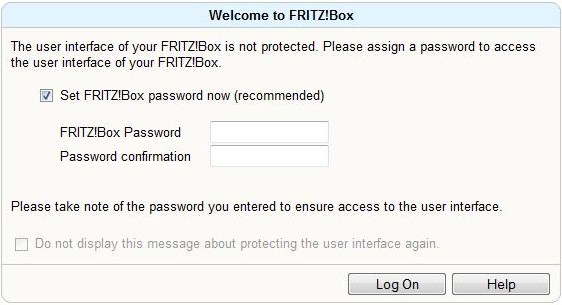 |
Stap 6 - Welkom scherm
Het volgende scherm is het Welcome scherm, waar de wizard kan worden gestart om de internet verbinding in te stellen.
Deze wizard is niet nodig om uw edpnet verbinding in te stellen.
Hierdoor drukt u bovenaan op Settings zodat u manueel de instellingen kan aanpassen.
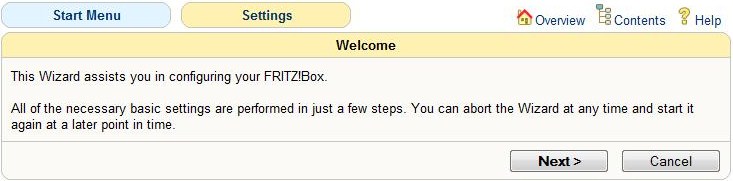 |
Stap 7 - Wizard verlaten
U krijgt nu een scherm te zien krijgen waarop u kan bevestigen om deze wizard te verlaten, klik op OK.
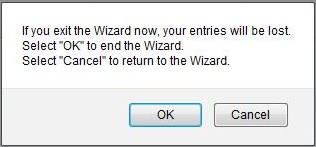 |
Stap 8 - Wizards
Hierna krijgt u het scherm met alle beschikbare wizards te zien.
Links in het menu kiest u voor Advanced Settings.
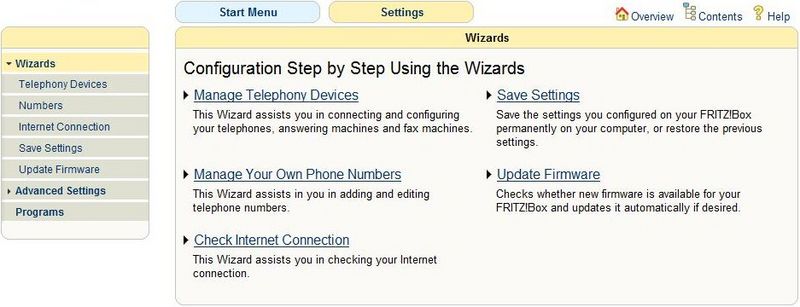 |
Stap 9 - Advanced Settings
U krijgt nu het scherm met alle Advanced Settings te zien.
Hier kiest u voor Internet.
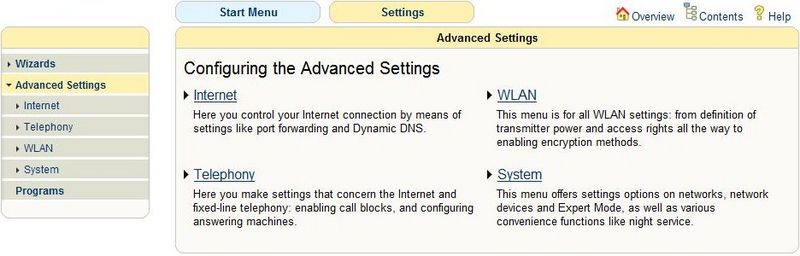 |
Stap 10 - Online Monitor
U komt nu op het scherm Online Monitor waar u de status van de internet verbinding te zien krijgt.
(Als er een DSL signaal op de lijn zit, zal er een groen lichtje getoond worden.)
U kiest links in het menu voor Account Information.
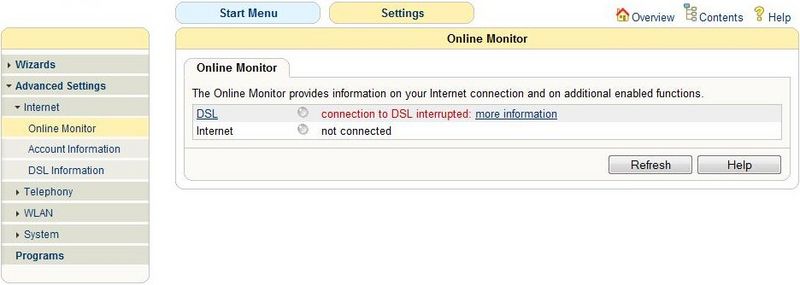 |
Stap 11 - Operation Mode
Dit scherm is onderverdeeld in Operating Mode en Connection Settings.
Bij Operating Mode kiest u voor Use one Internet connection for all computers (router).
 |
Internet configuratie
Bij Account Information selecteert u Account information required (PPPoE/PPPoA connection).
Na deze keuze komen er automatisch andere instellingen te voorschijn.
Bij Connection Settings stelt u volgende waarden in:
User name: uw gebruikersnaam (bvb gebruiker@edpnet.nl)
Password: uw wachtwoord (bvb 1234)
Password confirmation: bevestig hier nogmaals uw wachtwoord.
Kies voor Maintain Internet connection permanently om uw verbinding continue aan te laten staan.
Onder DSL ATM Settings kiest u voor Define ATM settings manually en vult u volgende waarden in:
VPI: 0
VCI: 35
Bij Encapsulation kiest u voor PPPoE.
In onderstaande foto staan de correcte instellingen voor edpnet in Nederland.
Klik hierna op Apply
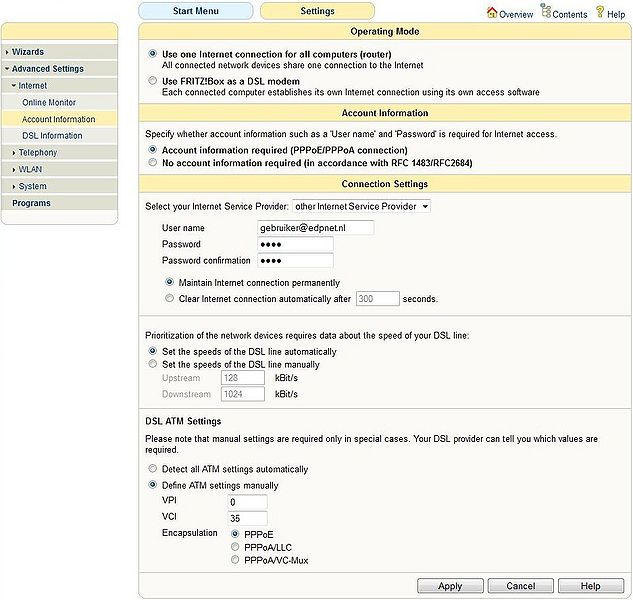 |
Nu krijgt u nog een melding te zien die aangeeft dat u gekozen hebt om uw internet verbinding continue aan te laten staan. U klikt hier op OK.
Uw internet verbinding met vast IP adres is nu klaar voor gebruik!
VoIP configuratie
Via deze stappen kan u uw edpnet telefonie in enkele stappen instellen voor gebruik.
Stap 1 - Overview
In het overzichtsscherm Overview klikt u onderaan op Internet telephony om uw VoIP nummer(s) in te stellen.
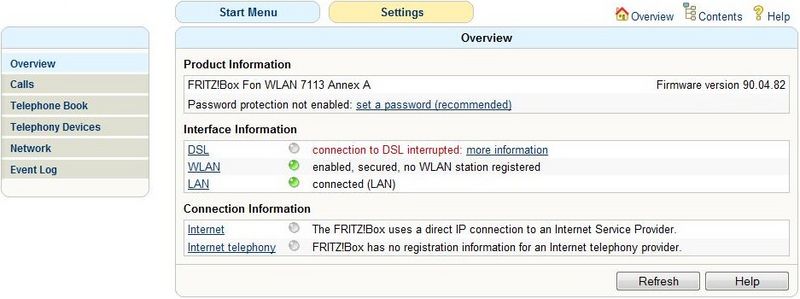 |
Stap 2 - Internet Telephony
In het eerste tabblad Internet Numbers kan u nieuwe VoIP nummers toevoegen.
Om een nummer toe te voegen klikt u rechts onderaan op New Internet Number.
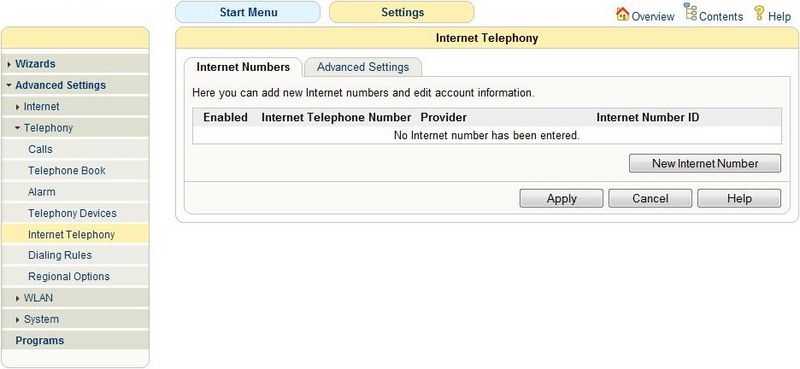 |
Stap 3 - Internet Telephone Number
In het volgende scherm kan u de gehele configuratie invullen voor uw voip telefoon nummer.
Internet telephony provider: Kies hier voor other provider.
Internet number: mijn telefoonnummer (bijvoorbeeld: 0207129400)
User name: mijn telefoonnummer (bijvoorbeeld: 0207129400)
Password: mijn wachtwoord
Password confirmation: bevestig hier nogmaals uw wachtwoord.
Registrar: voip.edpnet.nl
Zie ook: Waar vind ik de nodige gegevens om edpnet telefonie te configureren?
De 2 automatisch aangevinkte opties onder registrar laat u aangevinkt.
De onderste optie Insert area code for outgoing calls vinkt u uit.
Klik vervolgens op OK.
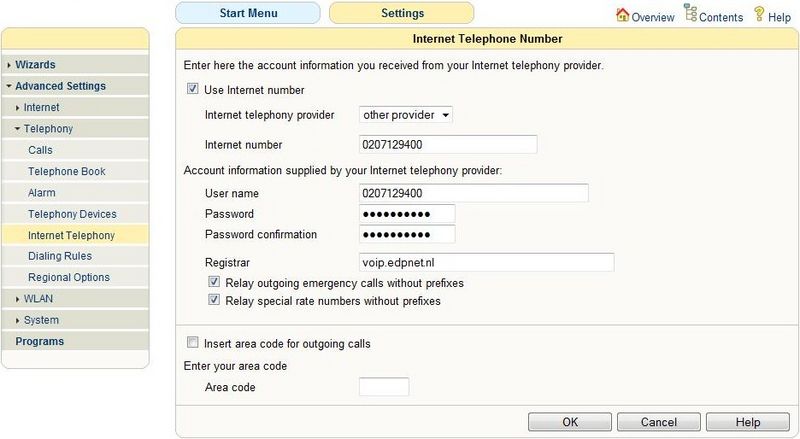 |
Stap 4 - Overzicht Internet Telephony
Hierna komt u terug op het hoofdscherm voor Internet Telephony.
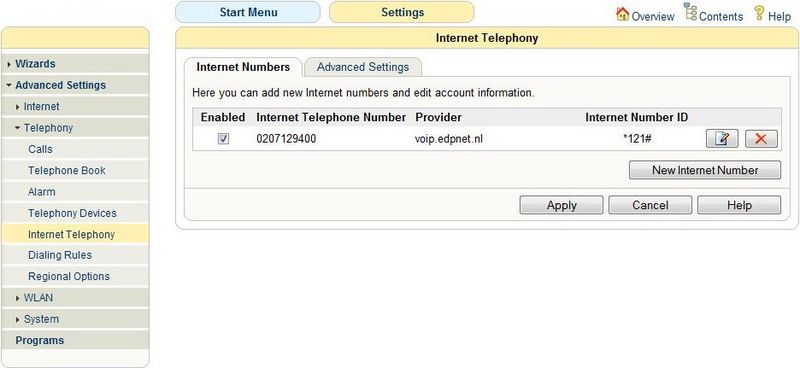 |
Stap 5 - Advanced Settings
Klik vervolgens in het tabblad Advanced Settings en schakel de optie Use fixed-line substitute connection uit.
Klik vervolgens op Apply.
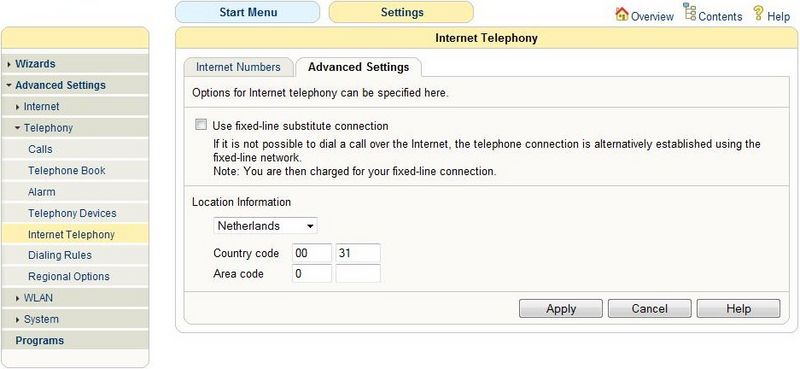 |
Uw internet telefonie is nu ingesteld en klaar voor gebruik!
Volledige handleiding downloaden (.pdf)
Download hier de volledige handleiding van de Fritz!Box Fon WLAN 7113 (.pdf).
